win10输不了密码进不去桌面
更新时间:2024-03-30 09:08:18作者:yang
在使用Win10系统时,有时候会遇到输入密码后无法进入桌面的情况,这可能是由于系统故障或用户密码错误导致的,要解决这个问题,可以尝试重启电脑、检查键盘是否正常工作、尝试使用密码重置工具等方法来恢复桌面访问权限。如果以上方法仍无法解决问题,建议及时联系技术支持人员进行进一步的帮助和指导。
win10输入密码进不去桌面解决步骤:
1、同时按住ctrl+shift+esc弹出任务管理器,点击文件--新建任务。
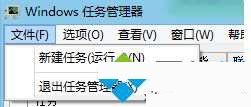
2、输入explorer.exe点击确定。即可进入桌面。
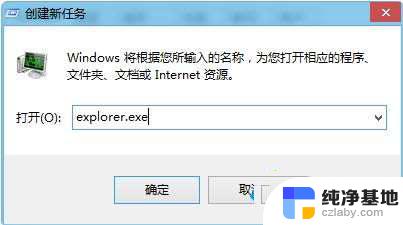
3、为了防止再次出现这种现象,可以在进入系统之后关闭win10系统的快速启动。右键单击电源图标,选择电源选项。
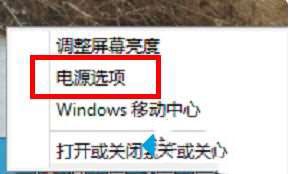
4、单击选择电源按钮的功能。
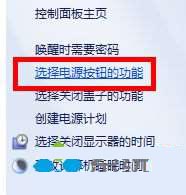
5、单击更改当前不可用设置。

以上就是关于win10输不了密码进不去桌面的全部内容,如果您遇到类似的问题,可以按照以上方法进行操作,希望这些方法能对大家有所帮助。
- 上一篇: 3d对象文件夹可以删除吗
- 下一篇: 联想g450独立显卡怎么换
win10输不了密码进不去桌面相关教程
-
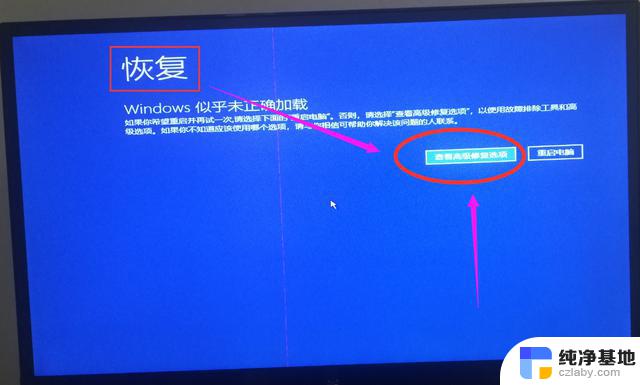 win10忘记登录密码进不去怎么办
win10忘记登录密码进不去怎么办2024-09-16
-
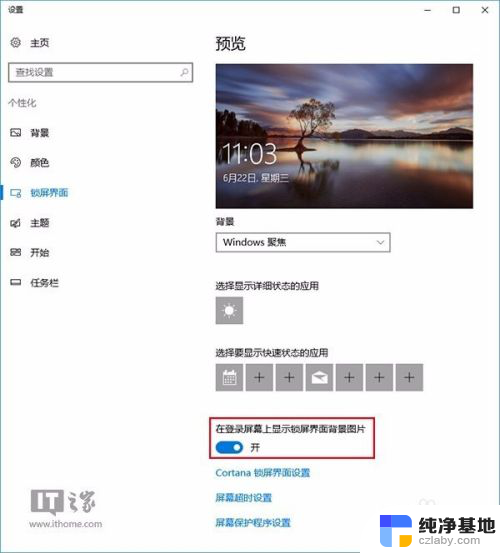 win10输入密码界面背景
win10输入密码界面背景2024-01-01
-
 win10 进入安全模式忘记了密码
win10 进入安全模式忘记了密码2024-10-16
-
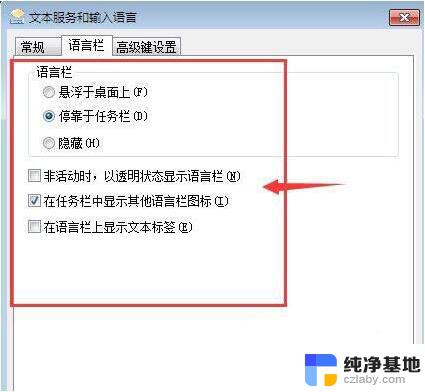 为什么搜狗输入法在win10用不了
为什么搜狗输入法在win10用不了2024-10-03
win10系统教程推荐